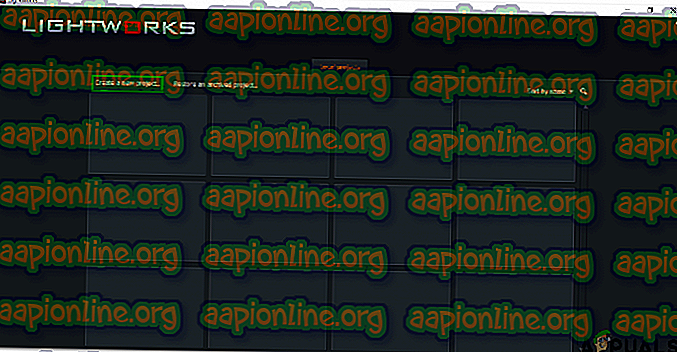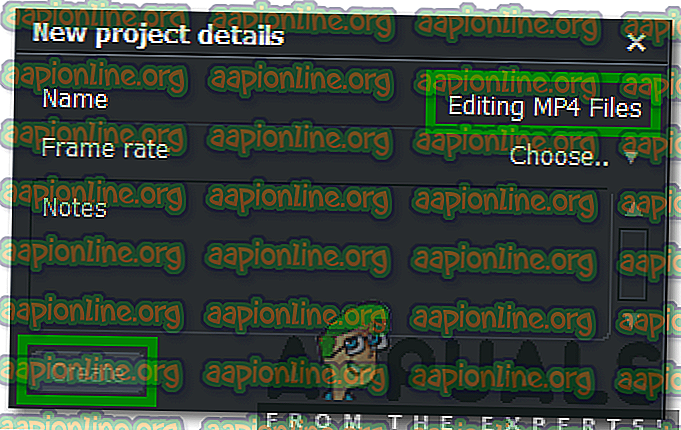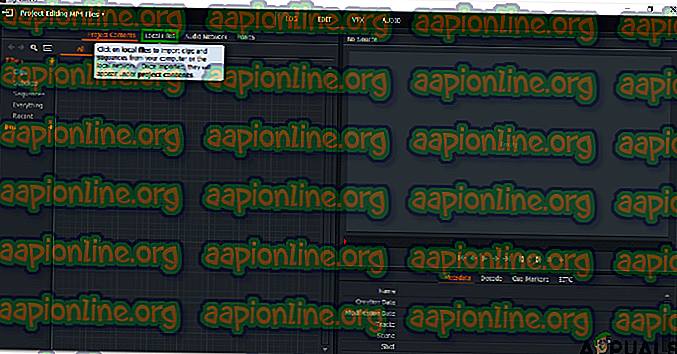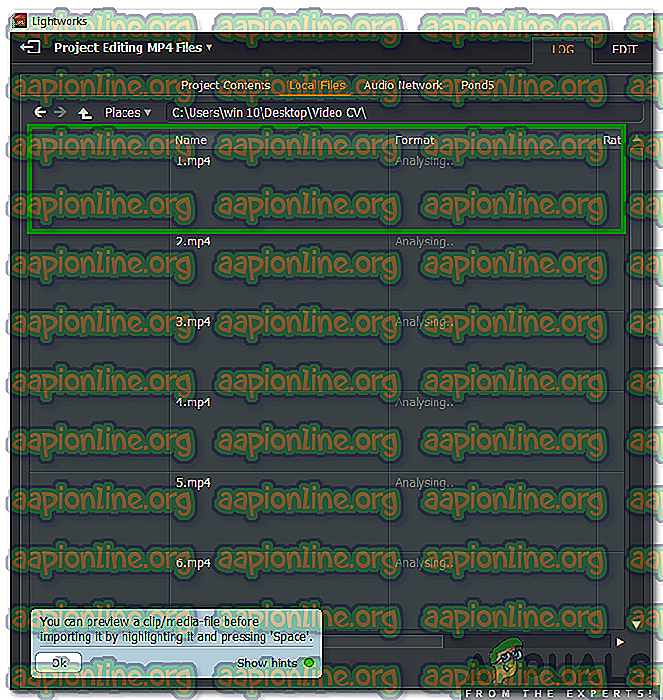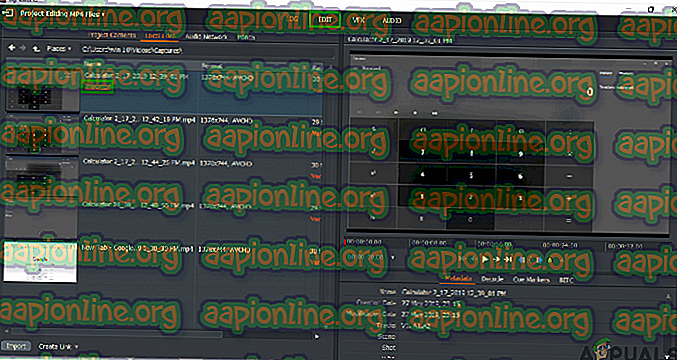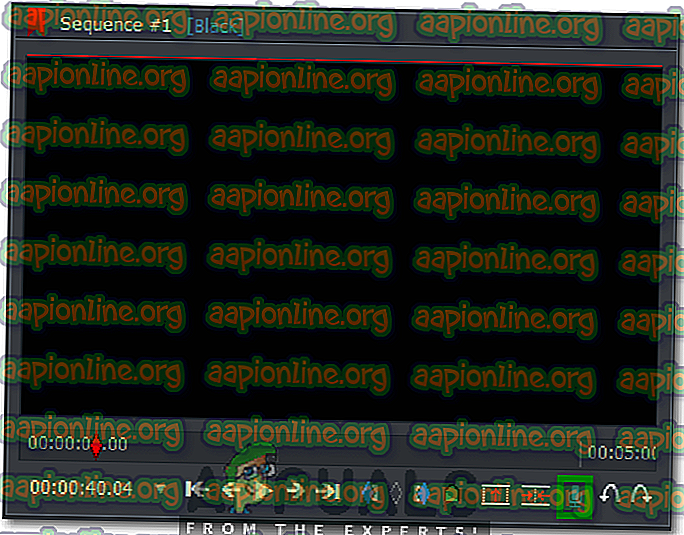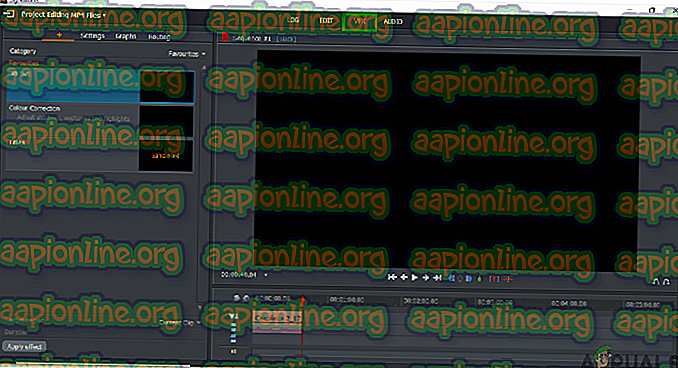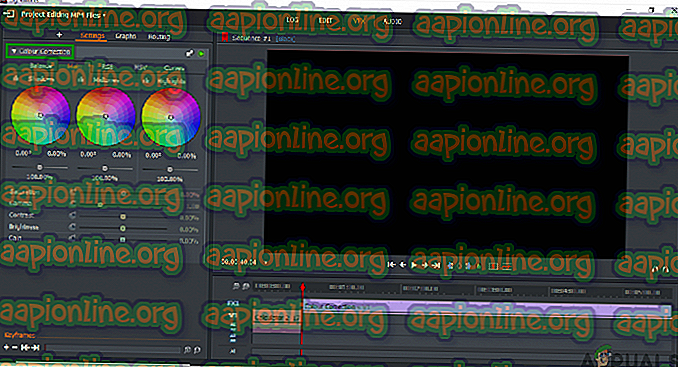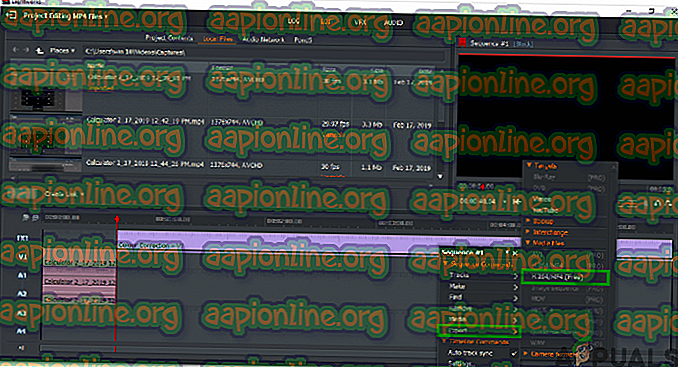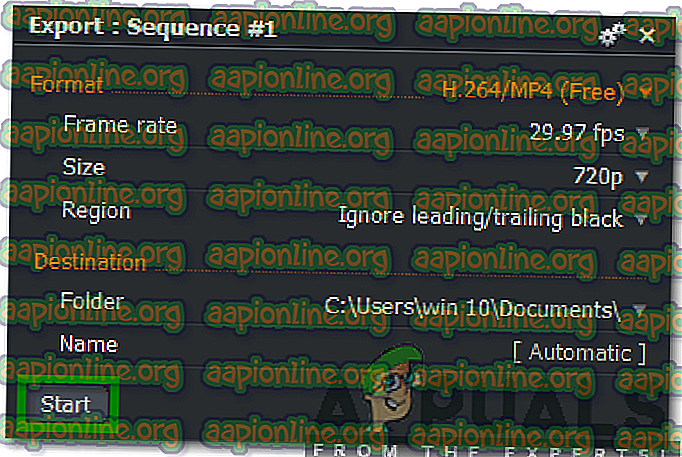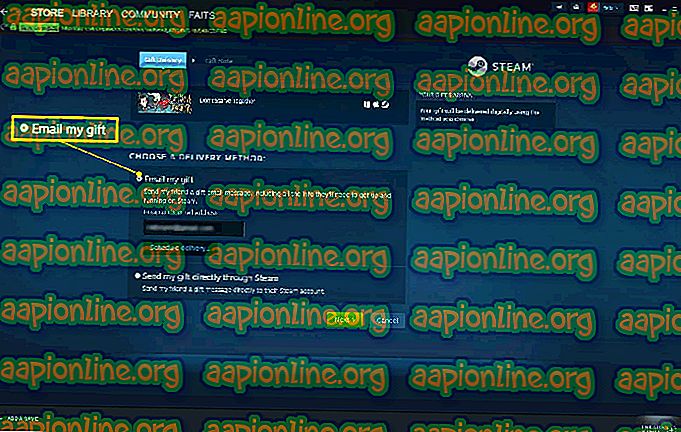So bearbeiten Sie MP4-Dateien unter Windows 10
MP4- Dateien werden üblicherweise von Menschen als Dateien mit der Erweiterung MP4 erkannt. MP4 ist das derzeit am häufigsten verwendete Dateiformat zum Speichern von Audios, Videos sowie Bildern und Untertiteln, da es portabel und kompatibel ist. Wenn es jedoch darum geht, diese Dateien zu bearbeiten, wird es etwas zu schwierig. Es gibt zwar zahlreiche MP4-Editoren, die verfügbar sind, aber die Leute ziehen es vor, einige allgemeine Richtlinien zum Bearbeiten von MP4-Dateien zu haben, bevor sie mit einem MP4-Editor beginnen. Schauen wir uns also die Schritte zum Bearbeiten von MP4-Dateien in Lightworks an.
Wie bearbeite ich MP4-Dateien?
Um MP4-Dateien in Lightworks zu bearbeiten, müssen Sie die folgenden Schritte ausführen:
- Doppelklicken Sie nach dem erfolgreichen Herunterladen und Installieren von Lightworks auf das Verknüpfungssymbol, um die Lightworks-Anwendung zu starten. Klicken Sie im Hauptfenster der Anwendung auf den Link "Neues Projekt erstellen", wie in der folgenden Abbildung dargestellt:
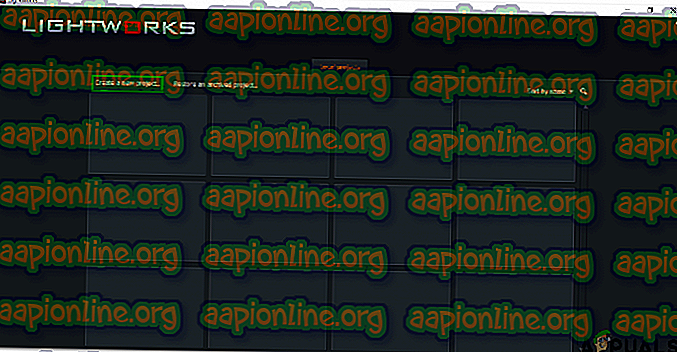
- Sobald Sie auf diesen Link klicken, wird das Dialogfeld Neue Projektdetails auf Ihrem Bildschirm angezeigt. Geben Sie den Namen Ihres neuen Projekts ein und klicken Sie dann auf die Schaltfläche Erstellen, wie in der folgenden Abbildung dargestellt:
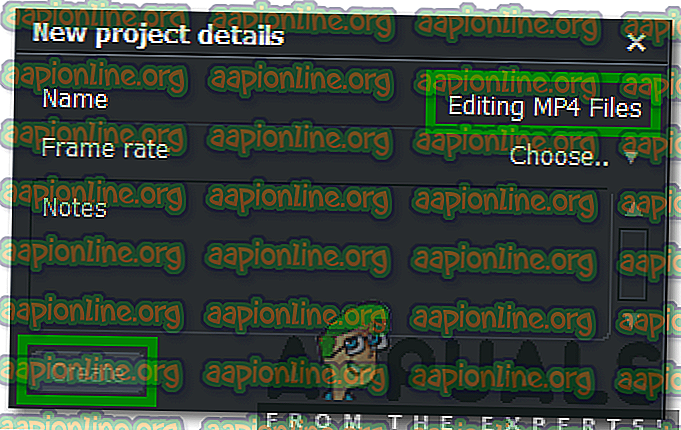
- Wechseln Sie in Ihrem neuen Projektfenster zur Registerkarte Lokale Dateien, indem Sie darauf klicken.
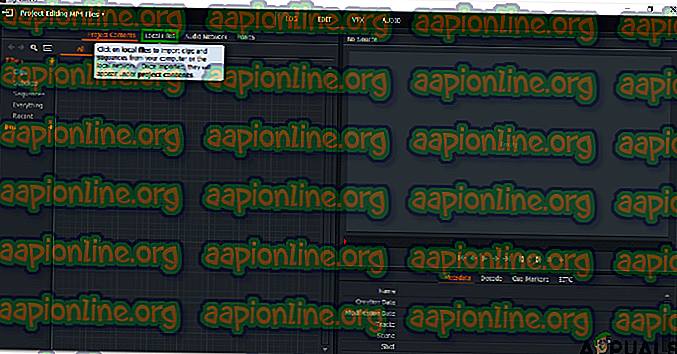
- Sobald Sie zu dieser Registerkarte wechseln, können Sie Ihr Computersystem durchsuchen, um die zu importierende Datei zu finden. Klicken Sie einfach auf die gewünschte MP4- Datei und ziehen Sie sie in den rechten Bereich des Fensters.
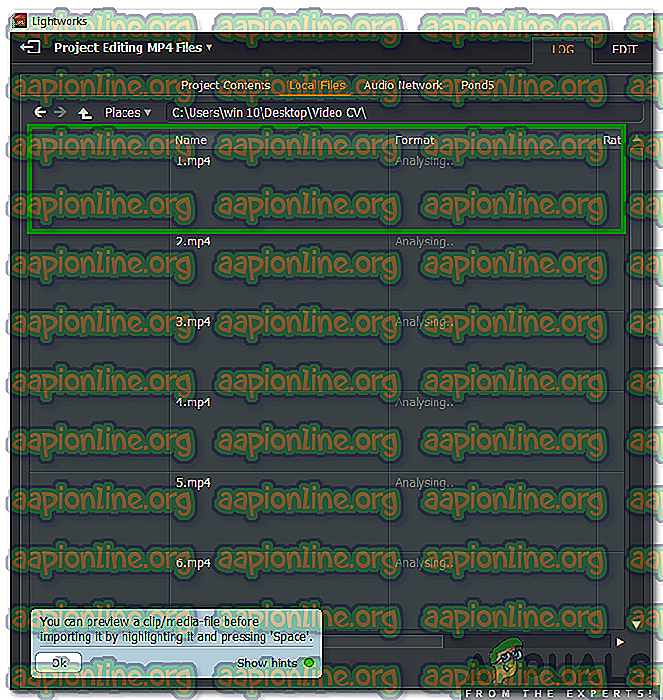
- Sobald die gewünschte MP4-Datei in den rechten Bereich des Fensters gezogen wurde, wird im linken Bereich des Projektfensters die Bezeichnung " Importiert " angezeigt, die angibt, dass Ihre MP4-Datei erfolgreich in Lightworks importiert wurde.
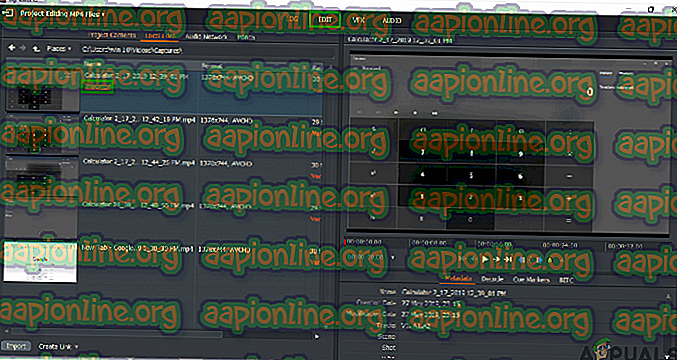
- Wechseln Sie nun zur Registerkarte Bearbeiten, wie im obigen Bild hervorgehoben, um die Bearbeitung Ihrer MP4-Datei zu starten.
- Wenn Sie Ihrem MP4-Video Hintergrundaudio hinzufügen möchten, klicken Sie auf das Audio-Voiceover- Symbol im rechten Bereich Ihres Projektfensters und beginnen Sie einfach mit der Aufzeichnung Ihrer Stimme.
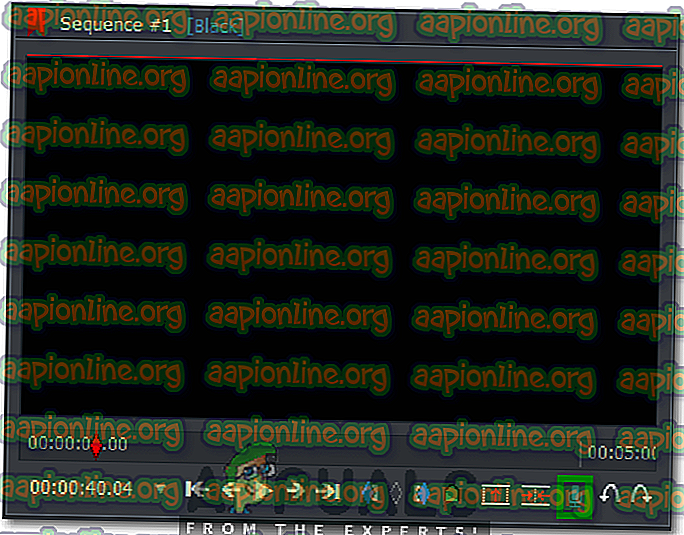
- Wenn Sie Ihrer MP4-Datei visuelle Effekte hinzufügen möchten, wechseln Sie zur Registerkarte VFX, indem Sie darauf klicken, wie in der folgenden Abbildung dargestellt:
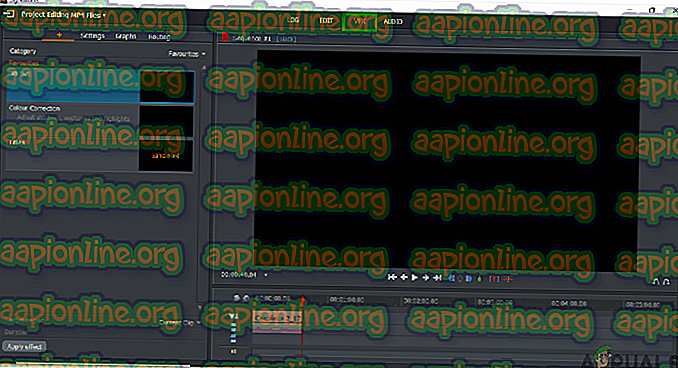
- Um die Helligkeit, den Kontrast, die Sättigung usw. Ihrer MP4-Datei zu ändern, klicken Sie auf der Registerkarte VFX auf die Beschriftung Farbkorrektur . Hier können Sie alle diese Aspekte und einige andere Ihrer MP4-Datei ganz bequem ändern.
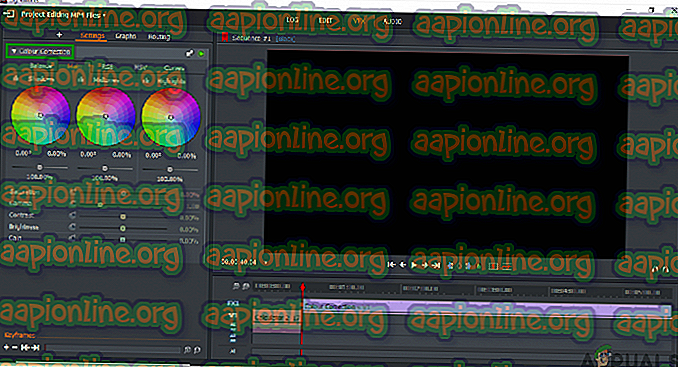
- Sobald Sie mit der Bearbeitung Ihrer MP4-Datei fertig sind, können Sie sie problemlos in das gewünschte Format exportieren. Klicken Sie dazu mit der rechten Maustaste in den unteren Bereich Ihres Lighworks-Projektfensters. Klicken Sie im Kaskadenmenü auf die Option Exportieren und wählen Sie dann das gewünschte Exportformat aus dem Unterkaskadenmenü aus, wie in der folgenden Abbildung hervorgehoben:
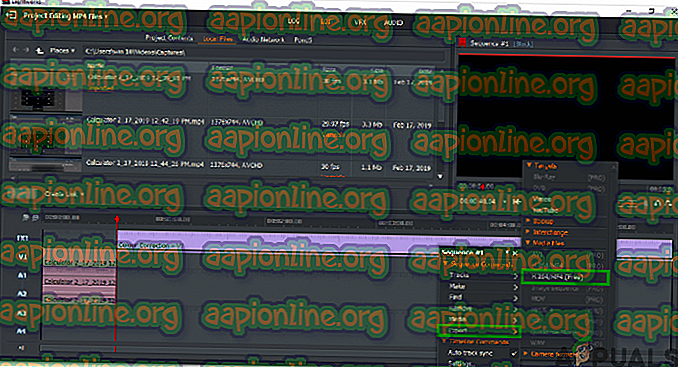
- Wählen Sie schließlich die Bildrate, den Namen, das Ziel usw. für Ihr neu bearbeitetes Lightworks-Projekt aus und klicken Sie auf die Schaltfläche Start, um den Export der Datei zu starten.
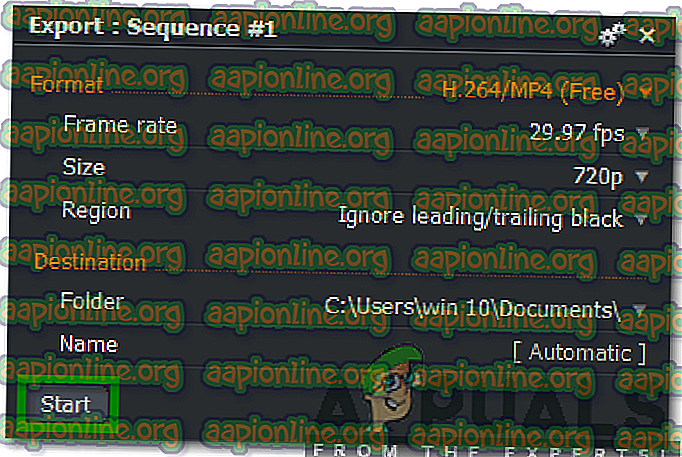
Dies war nur eine grundlegende Übersicht über die Bearbeitung von MP4-Dateien mit Lightworks. Um einen tiefen Einblick in diese Software zu erhalten und alle versteckten Funktionen zu erkunden, müssen Sie sie selbst ausprobieren. Wenn Sie jedoch kein Geld für die Anschaffung eines MP4-Editors ausgeben möchten und sich immer noch nicht sicher sind, welchen MP4-Editor Sie verwenden sollen, lesen Sie unseren Artikel über die besten kostenlosen MP4-Editoren